Windowsカメラで撮影した写真をカメラロールフォルダに保存します
デフォルトでは、MicrosoftSurfaceなどのWindows10デバイスの内蔵カメラを介してキャプチャされた写真とビデオはカメラロールに保存されます フォルダ。この場所は、誰かが誤ってまたは故意にデフォルトの場所からCameraフォルダーを削除した場合に変更されます。次に、画像はOneDriveフォルダーに自動的に保存されます。画像の保存場所を元の場所、つまりカメラロールフォルダに戻すには 、この投稿の指示に従ってください。
カメラで撮影した写真をカメラロールフォルダに保存
Windows10からCameraRollフォルダーを削除または削除すると、CameraFolderがOneDriveに自動的にリダイレクトされます。そのため、組み込みのWindows11/10カメラを介してキャプチャしたすべての画像がOneDriveに保存されます。これは、ユーザーシェルフォルダのエントリを確認することで確認できます。
Windows 11/10カメラで撮影した写真がCameraRollフォルダーに自動的に保存されない場合は、次のことを試してください。
- レジストリエディタを開きます。
- 次のパスアドレスに移動します– HKCU
- エントリを探します–
{AB5FB87B-7CE2-4F83-915D-550846C9537B} - 上記のエントリを削除します。
- サインアウトして再度サインインします。
- カメラアプリを開いて写真を撮ります。
- 画像の保存場所をCameraRollフォルダに再度変更する必要があります。
Win + Rを組み合わせて押して、実行を開きます。 ダイアログボックス。
Regeditと入力します ボックスの空のフィールドでEnterを押します 。
レジストリエディタで次のパスアドレスに移動します–
HKCU\Software\Microsoft\Windows\CurrentVersion\Explorer\User Shell Folders
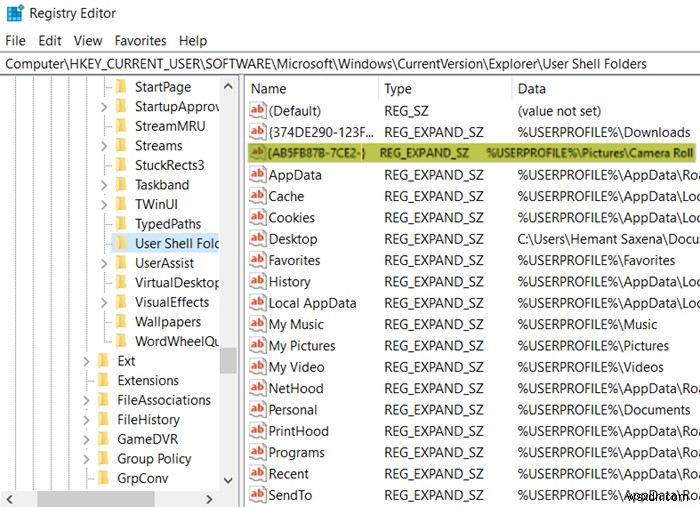
右ペインに切り替えて、次のエントリを探します– {AB5FB87B-7CE2-4F83-915D-550846C9537B 。
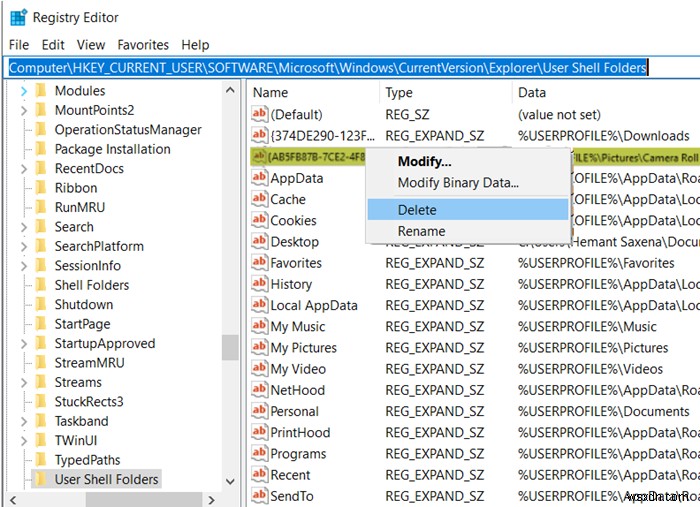
見つかったら、このエントリを削除してレジストリエディタを閉じます。
次に、アカウントからサインアウトしてから、もう一度サインインします。
カメラアプリを開いて写真を撮ります。
画像は、デバイスの写真フォルダの下にある新しいカメラロールフォルダに自動的に保存されます。
この投稿は、カメラロールと保存した写真を別の場所に移動する場合に役立ちます。
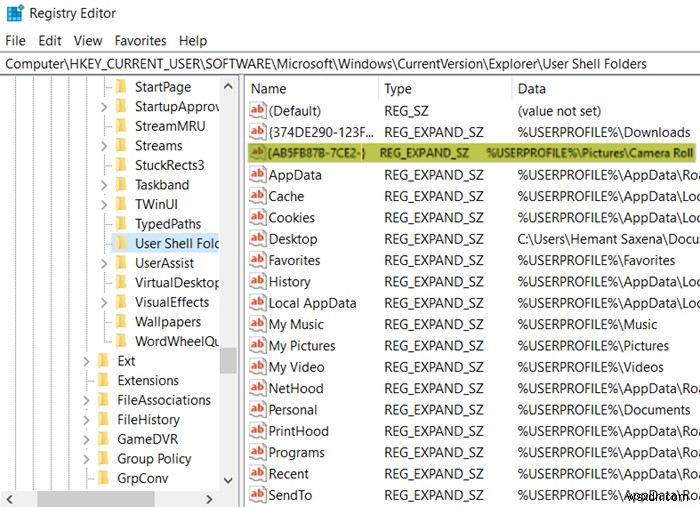
-
Windows 11 でスタートアップ フォルダにアクセスする方法
Windows 11 は今年の終わりまでにリリースされる予定であり、私たちはそれについて冷静でいることはできません!来たるメジャー アップデートでは、Windows がまったく新しいアバターに包まれ、お気に入りのものに近づきます。新鮮な視点と作業スペースを提供し、タスクを創造的に達成できるようにします。 [スタートアップ] からスタートアップ フォルダーに直接アクセスできました。ただし、Windows 10 のスタートアップ フォルダーは、ドライバー フォルダーの奥深くに隠されています。したがって、Windows 10 以降でスタートアップ フォルダーにアクセスするのは、思ったほど簡単
-
Windows スタートアップ フォルダの使用方法
スタートアップ フォルダーを使用すると、Windows で起動するアプリケーションを制御できます。コンピューターが起動すると、すぐにいくつかのアプリケーションを起動する可能性があります。 Windows スタートアップ フォルダーは、起動のたびにそれぞれを個別に実行する必要がないようにするためにあります。 Windows の開始フォルダー、それがどのように機能するか、そこにあるべきアプリケーションとそうでないアプリケーションを調べてみましょう。 Windows OS のスタートアップ フォルダはどこにありますか? Windows スタートアップ フォルダー内に配置したアプリは、コンピューター
